Prehľad mobilnej aplikácie pre Android
Pomocou mobilnej aplikácie pre Android vám služba Oracle Content Management umožňuje spolupracovať a zdieľať obsah, aj keď ste na cestách. Nájdite si chvíľku a prečítajte si, ako a kde je možné nájsť všetko, čo potrebujete.
Keď spustíte mobilnú aplikáciu, najskôr sa zobrazí váš panel (domovská stránka) s personalizovanými informáciami a prepojeniami na vaše obľúbené dokumenty a konverzácie. Ťuknutím na ikonu  v ľavom hornom rohu zobrazíte navigačný panel, z ktorého môžete otvoriť svoje dokumenty, konverzácie alebo nastavenia.
v ľavom hornom rohu zobrazíte navigačný panel, z ktorého môžete otvoriť svoje dokumenty, konverzácie alebo nastavenia.
Tu je na uľahčenie orientácie znázornená stránka Dokumenty v mobilnej aplikácii pre Android:
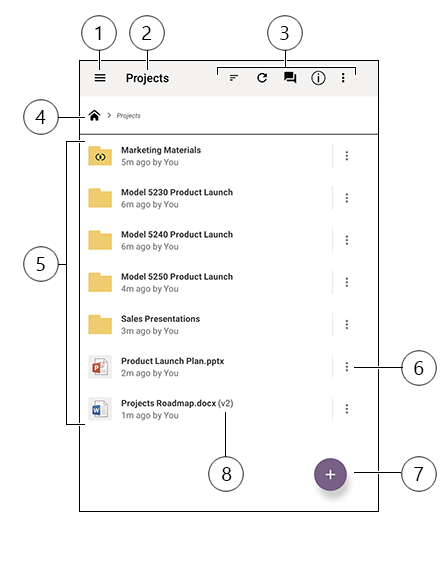
| Položka | Popis |
|---|---|
| 1 | Ťuknutím na ikonu zobraziť/skryť otvoríte alebo zatvoríte navigačný panel, z ktorého môžete otvoriť svoju domovskú stránku (panel), dokumenty, konverzácie alebo nastavenia, prípadne aj vyhľadať obsah. |
| 2 | Názov aktuálneho priečinka. Ak sa nachádzate na najvyššej úrovni zobrazenia Dokumenty, môžete filtrovať svoj obsah, napríklad tak, aby sa zobrazili iba tie priečinky, ktoré s vami niekto zdieľa, alebo tie, ktoré ste vytvorili vy. |
| 3 | Ikony, pomocou ktorých môžete zmeniť poradie zoradenia alebo obnoviť obsah. Ak sa zobrazia tri bodky, ťuknutím na ne môžete zobraziť ponuku s ďalšími úlohami, ktoré môžete vykonať, ako je zdieľanie obsahu, zobrazenie vlastností a pridanie položky medzi obľúbené. |
| 4 | Hierarchické prepojenia, pomocou ktorých môžete zistiť, kde sa práve nachádzate v štruktúre priečinkov, a prejsť do nadradených priečinkov. |
| 5 | Zoznam vašich súborov a priečinkov v cloude. Ikony znázorňujú typy jednotlivých položiek (súbor alebo priečinok) a môžu poskytovať aj ďalšie užitočné informácie. Napríklad značka  na ikone priečinka znamená, že je zdieľaný, kým značka na ikone priečinka znamená, že je zdieľaný, kým značka  znamená, že bola vytvorená konverzácia súvisiaca so súborom. Vysvetlenie všetkých ikon nájdete v časti Stručný prehľad ikon. znamená, že bola vytvorená konverzácia súvisiaca so súborom. Vysvetlenie všetkých ikon nájdete v časti Stručný prehľad ikon. |
| 6 | Ťuknutím zobrazíte ponuku s relevantnými úlohami, ktoré môžete vykonať s položkou. Môžete napríklad zobraziť vlastnosti položky, upraviť značky, zdieľať položku, otvoriť položku v inej aplikácii v mobilnom zariadení alebo ju odoslať. |
| 7 | Ťuknutím môžete pridať novú položku do cloudu zo svojho mobilného zariadenia. Môžete vytvoriť nový priečinok alebo vybrať súbor fotky alebo iný súbor v mobilnom zariadení a nahrať ho. |
| 8 | Indikátor verzie súboru. Služba Oracle Content Management uchováva všetky verzie vašich súborov, ale zobrazí len najnovšiu. K starším verziám máte prístup prostredníctvom vlastností súboru. |